Причины, по которым мы хотим …
Вы хотите загрузить копию всех ваших данных с Facebook на диск? Или, может быть, вы хотите проверить, какая информация у Facebook о вас? Посмотрите, как это сделать.
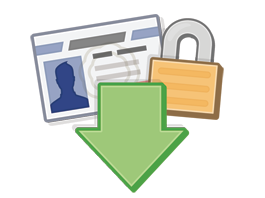
Есть много причин, по которым мы хотим сделать копию ваших данных в Facebook. Первое, что приходит на ум — это чувство безопасности, но мы также можем сделать копию, если мы намерены удалить вашу учетную запись из социальной сети, но мы хотим одновременно записать существующие на диск воспоминания.
Загрузка данных Facebook на диск
К счастью, Facebook предсказал такие и другие сценарии и позволяет пользователям загружать данные, относящиеся к их учетной записи, на их диск в виде архива. Он имеет два преимущества: мы можем загружать все данные в локальную память и иметь доступ к ним без доступа к Интернету, но также мы можем проверить, что именно о нас знает Facebook и какую информацию мы храним о нас.
Чтобы загрузить архив из своей учетной записи, войдите в Facebook и разверните меню в правом верхнем углу. В списке параметров выберите «Настройки».
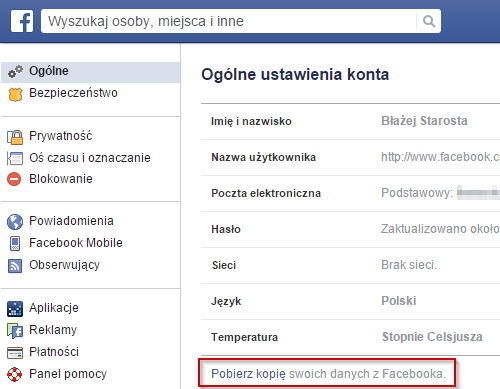
На первой странице настроек вы найдете краткую сводку своей учетной записи — свое имя, адрес электронной почты и т. Д. Ссылка на загрузку копии ваших данных на диск отображается чуть ниже — щелкните по ней.
Мы перейдем на страницу, где мы сможем создать копию. Нажмите кнопку «Создать архив» — Facebook попросит вас ввести пароль для своей учетной записи, чтобы подтвердить свою личность. После ввода пароля запрос будет отправлен на серверы Facebook для резервного копирования нашей учетной записи.
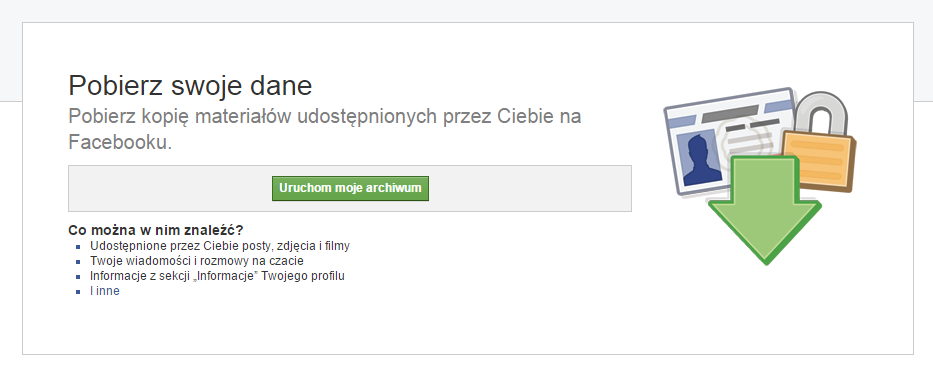
Резервное копирование требует времени, но все зависит от количества фотографий, сообщений и других данных в профиле. Ссылка на архив поступит на наш e-mail и будет активна в течение 5 дней — нам нужно загрузить упакованный пакет данных, потому что через 5 дней он будет удален, и вам придется отправить другой запрос для его создания. Моя копия появилась через несколько минут, но в случае крупных учетных записей это может занять до 1-2 дней.
Просмотр и архивирование содержимого
После загрузки архива мы можем распаковать его в любое время и в любом месте. Архив построен на основе веб-сайта, который работает в автономном режиме — без доступа к Интернету.
Распакуйте пакет и запустите файл index.htm. Вы увидите что-то в форме нашего профиля, с нашей фотографией в верхнем левом углу и данными справа.
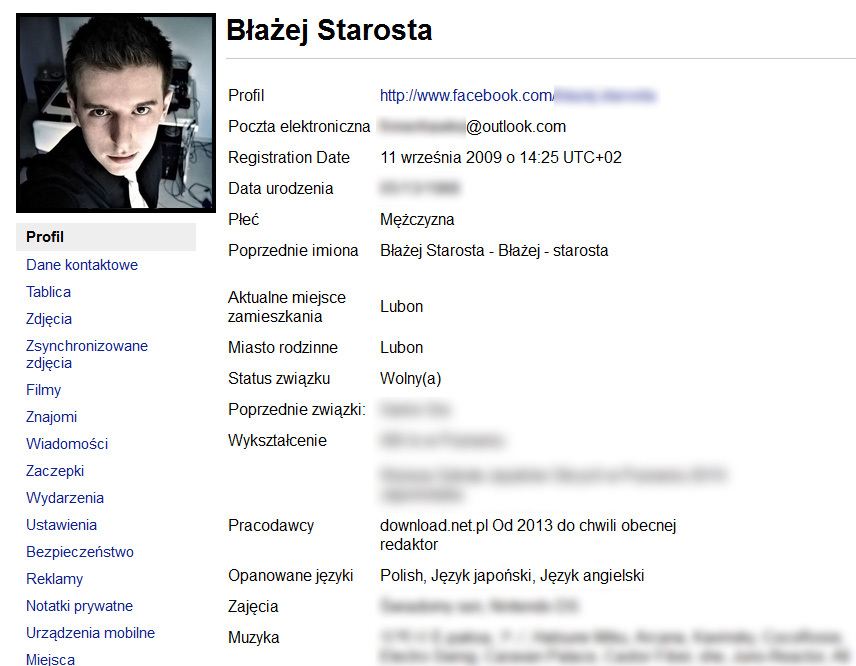
На левой стороне вы найдете боковую панель, которая позволяет просматривать различные типы данных, содержащихся в архиве. Мы найдем здесь общие данные, контактные данные, запись из нашей таблицы, наши фотографии, разделенные на альбомы, видеоролики, список друзей на момент создания архива, список новостей, события, в которых мы участвовали, и многое другое.
Однако наиболее интересным является тот факт, что в случае некоторых данных мы найдем здесь больше информации, чем вы видите на самом Facebook. Давайте возьмем статус отношений в качестве примера — на Facebook, и мы, и другие видят только текущий статус отношений. Казалось бы, после удаления этой информации из профиля трек после них исчезает. Как оказалось, Facebook записывает эту информацию в архив, и после скачивания мы можем видеть все наши прошлые отношения.
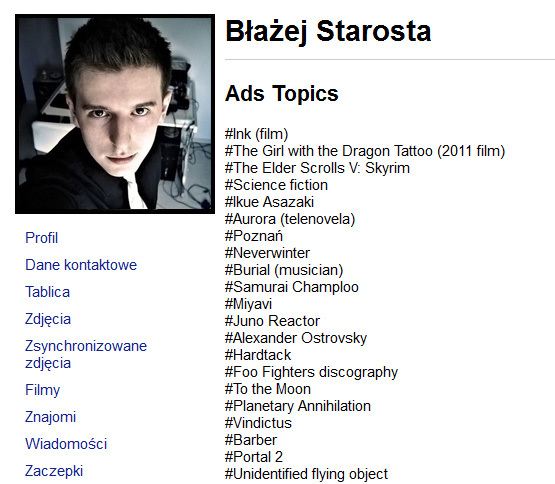
Еще один интересный факт — вкладка «Объявления». На этом этапе мы увидим, как Facebook просмотрел наш профиль и наши предпочтения, а также те метки, которые он присвоил нам, на основе которых мы показываем персонализированные объявления. Мы даже видим список объявлений, в которых мы нажали …






